Inbound digunakan untuk mencatat bukti inboundnya stok produk ke gudang. Setiap kali stok disesuaikan, daftar inbound atau daftar outbound akan dibuat sesuai.
Proses mengoperasikan daftar inbound: buat-inbound, sebelum inbound, Anda dapat mengedit daftar inbound, mengubah jumlah produk inbound yang direncanakan di gudang, dan membatalkan daftar inbound sebelum inbound. Daftar inbound dapat berupa operasi “inbound langsung”, dan sistem akan secara otomatis menyelesaikan proses “inbound”.
Buat Daftar inbound
1. Pilih Gudang
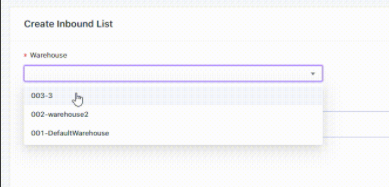
2. Pilih Produk dan Tambah Produk
Klik “Pilih Produk”, cari SKU atau barcode pada halaman tersebut, dan pilih produk berdasarkan hasil pencarian. Jika MSKU belum ditambahkan ke gudang, Anda dapat menambahkannya di halaman pemilihan produk (tidak dapat menambahkan di gudang fulfillment).
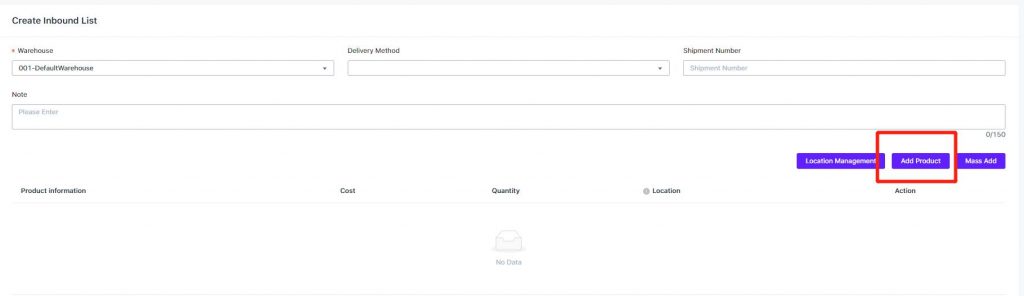
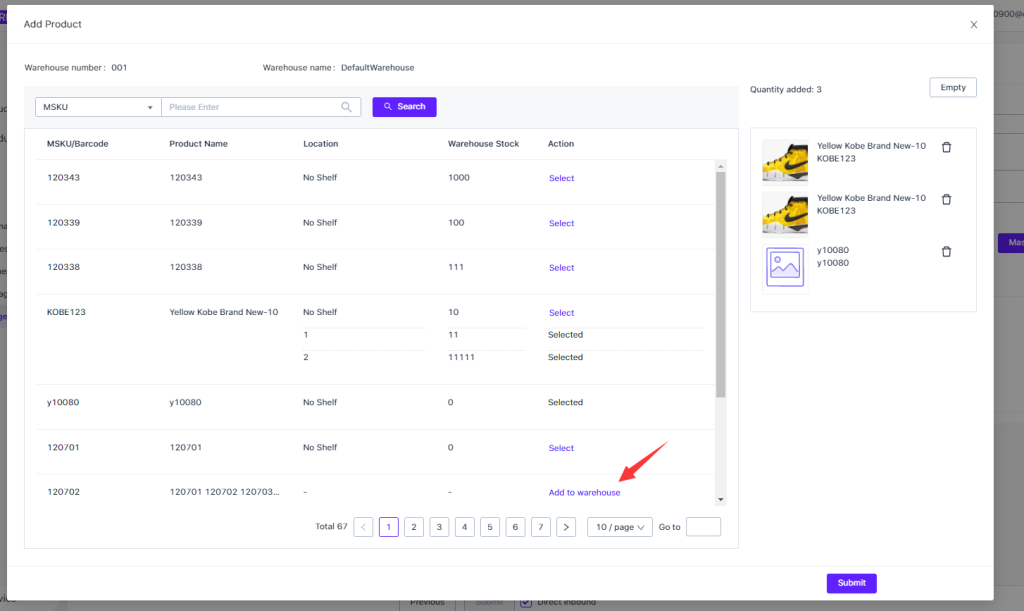
3. Tambah Massal Produk
1.) Klik Tambah Massal pada Halaman
2.) Salin informasi SKU dari excel ke kotak teks, kolom pertama adalah SKU, kolom kedua adalah biaya, kolom ketiga adalah kuantitas, dan kolom keempat adalah rak(tidak wajib). Jika Anda tidak mengisi rak, sistem akan secara otomatis memilih lokasi dengan stok paling banyak
3.) Klik “Analisa”, sistem akan menganalisa apakah data yang diisi sudah akurat atau belum. Setelah analisis selesai, informasi produk yang telah berhasil dianalisis dapat ditambahkan ke daftar inbound.
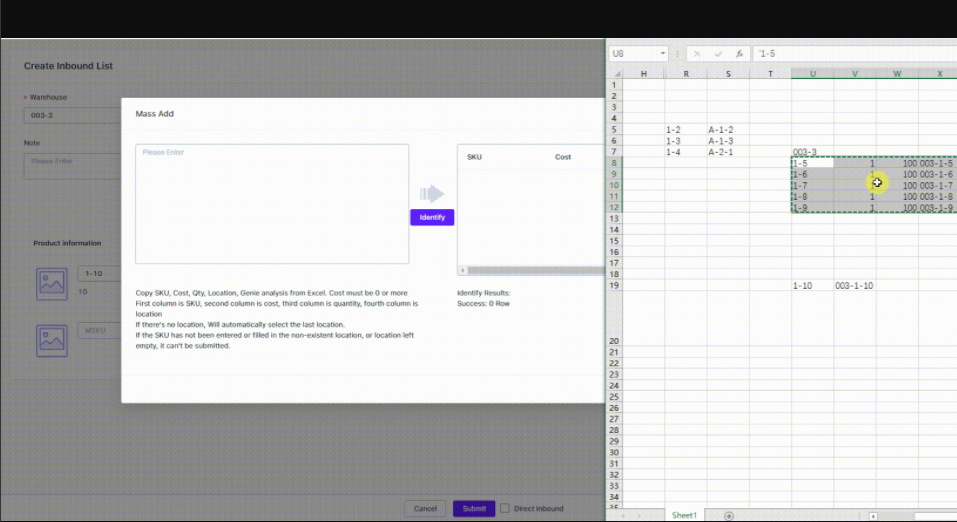
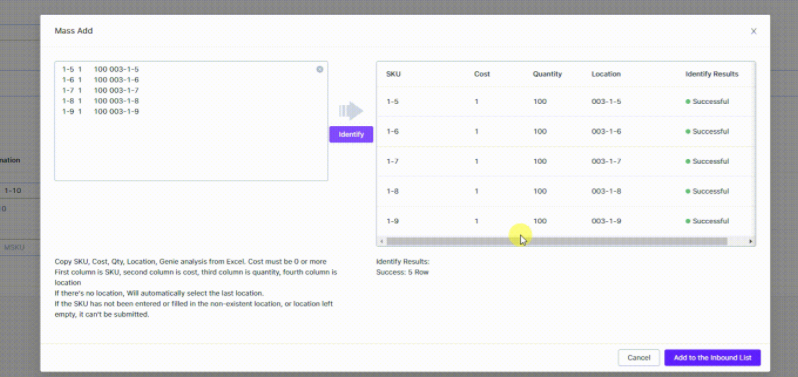
4. Kirim
Setelah melengkapi informasi produk, Anda dapat mengirimkan daftar inbound.
5. Inbound Langsung
Di bagian bawah halaman untuk membuat daftar inbound,terdapat opsi “inbound Langsung”, yang dipilih secara default. Jika dipilih dan disubmit, maka halaman daftar inbound akan menyelesaikan operasi inbound.
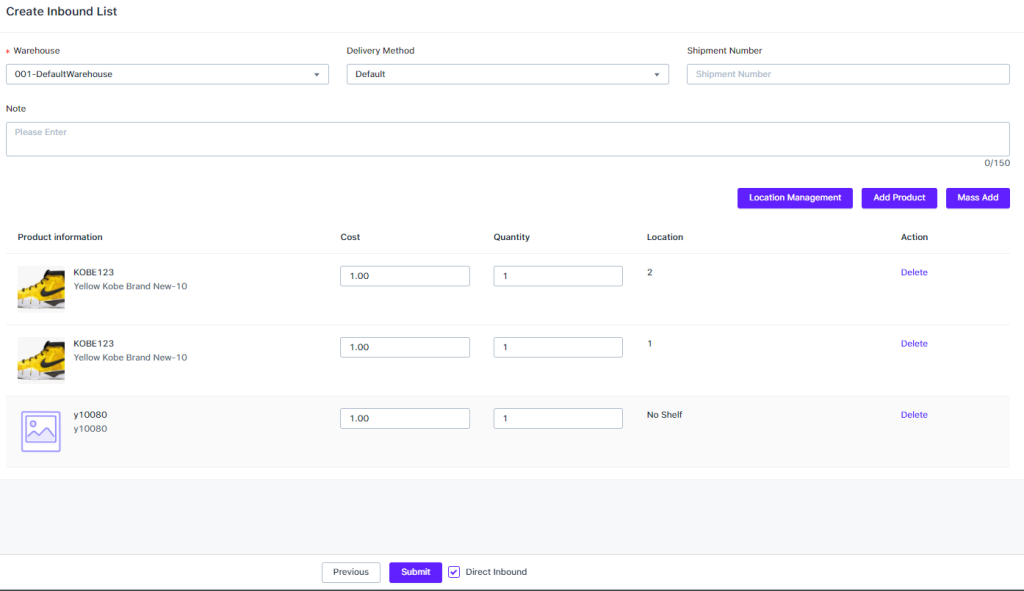
6. Edit Daftar Inbound
Jika Anda perlu mengubah komentar, informasi logistik, atau membatalkan produk dalam daftar inbound, Anda dapat memodifikasinya di pilihan pengeditan daftar inbound.
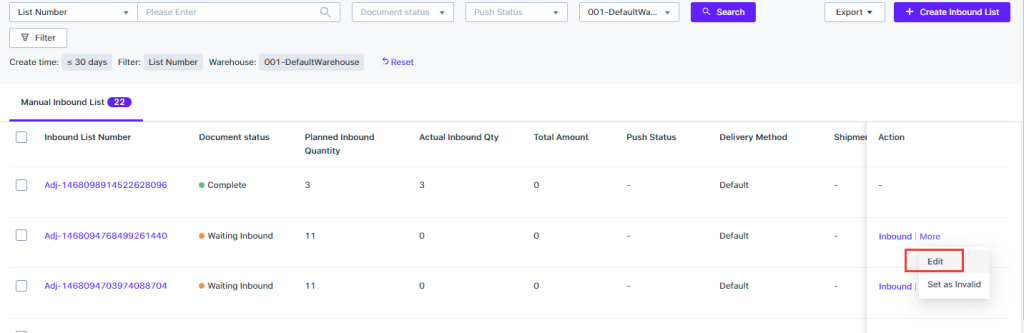
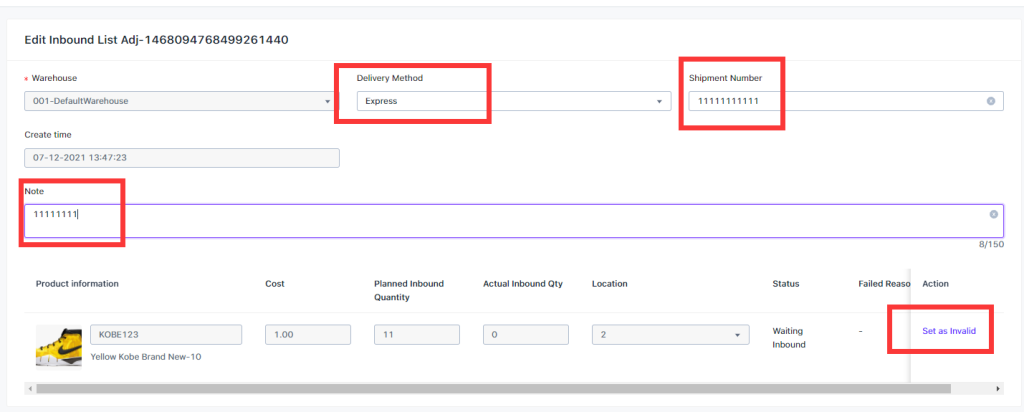
7. Proses Inbound
Ketika produk dalam daftar inbound tiba di gudang, operasi daftar inbound perlu dilakukan pada daftar inbound. Setelah selesai, stok dapat ditambahkan ke “stok gudang” pada lokasi gudang. Saat inbound, dapat diisi sesuai dengan jumlah inbound sebenarnya dari SKU, dan jumlah inbound sebenarnya bisa berbeda dari jumlah inbound yang direncanakan.
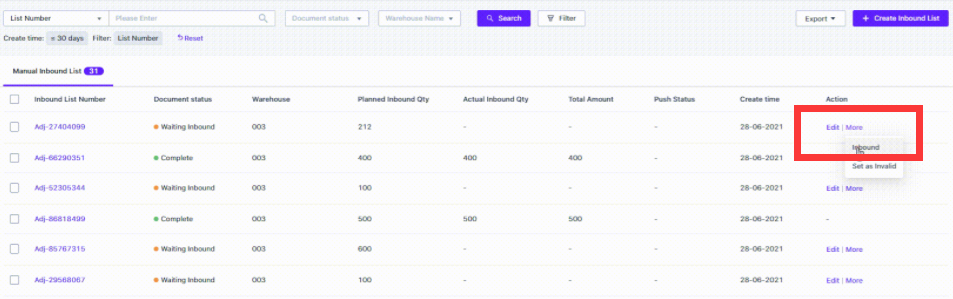
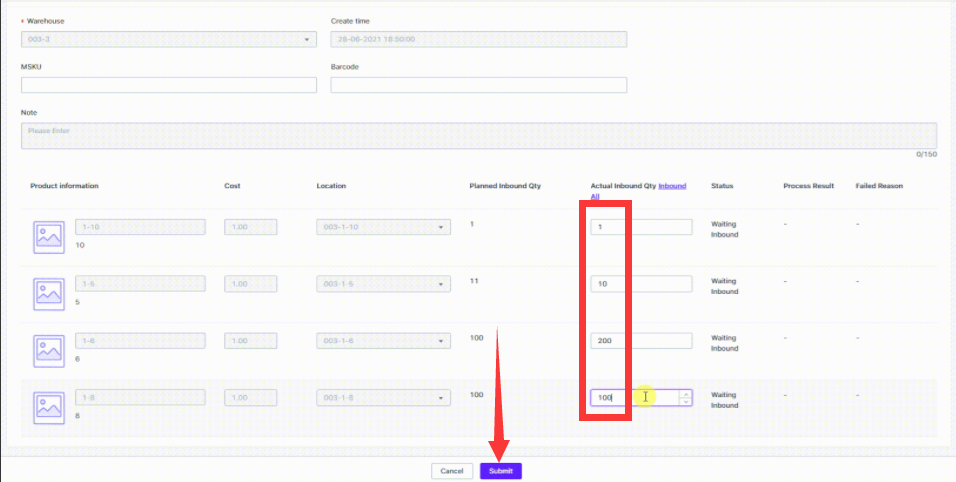

8. Set sebagai Invalid
Klik Lainnya—Set sebagai Invalid, Anda dapat membatalkan daftar inbound yang belum inbound.
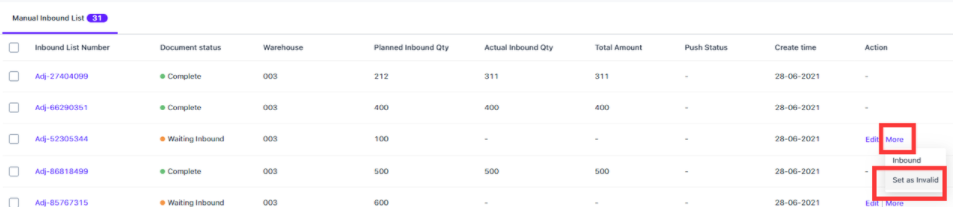
9. Tambah Produk Secara Massal
Untuk daftar Inbound yang belum selesai, Anda dapat memeriksa daftar Inbound dan melakukan inbound massal. Setelah selesai, Anda dapat refresh halaman untuk melihat hasil Inbound
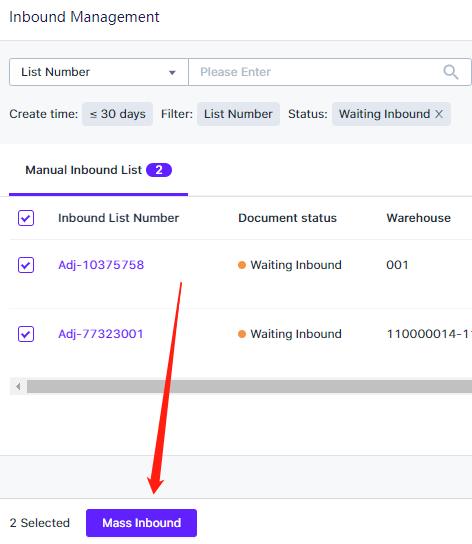
10. Export
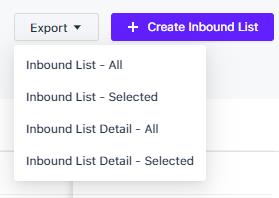


 Ginee
Ginee
 30-6-2021
30-6-2021


